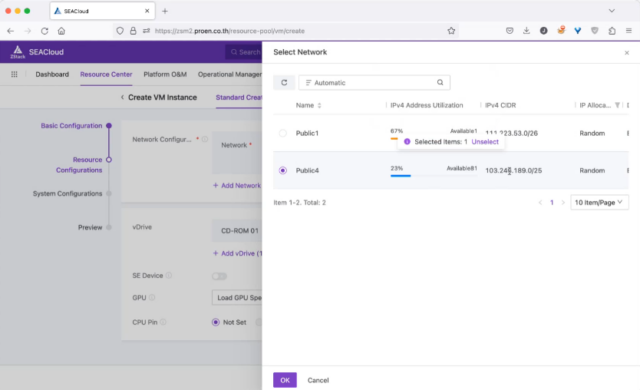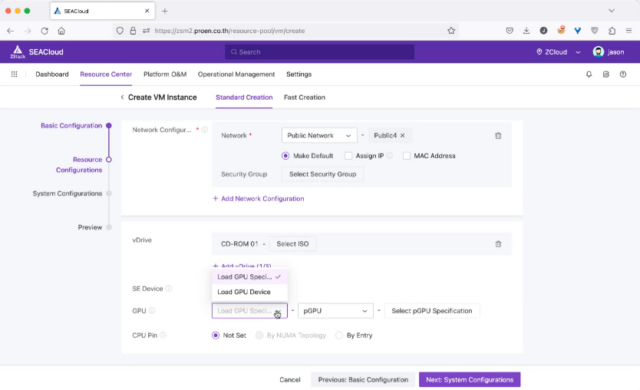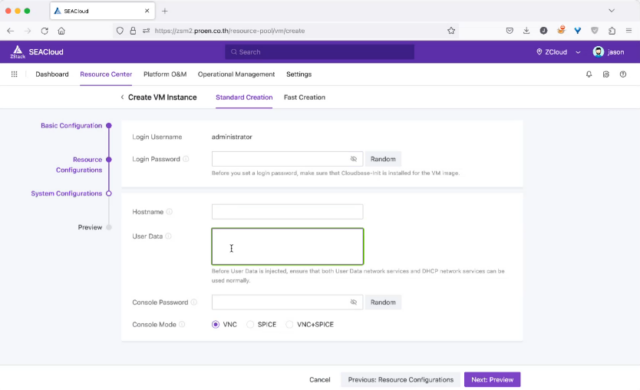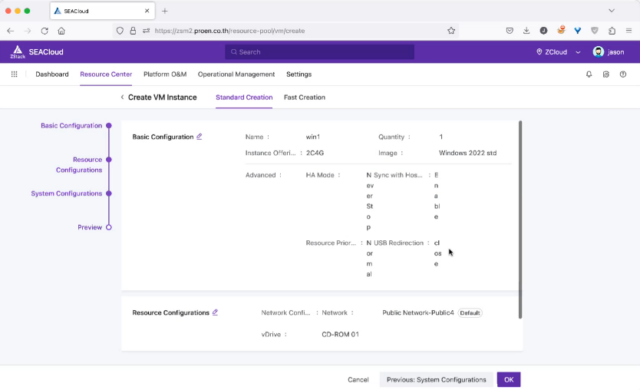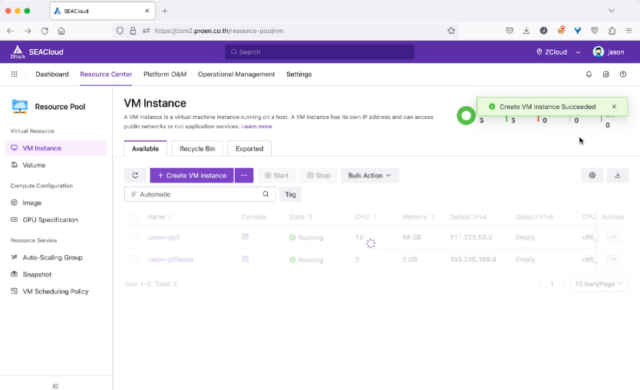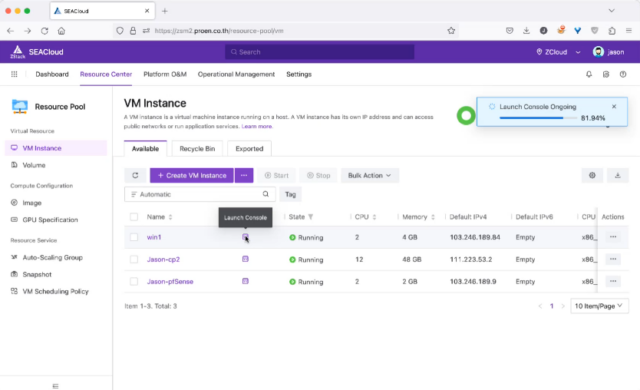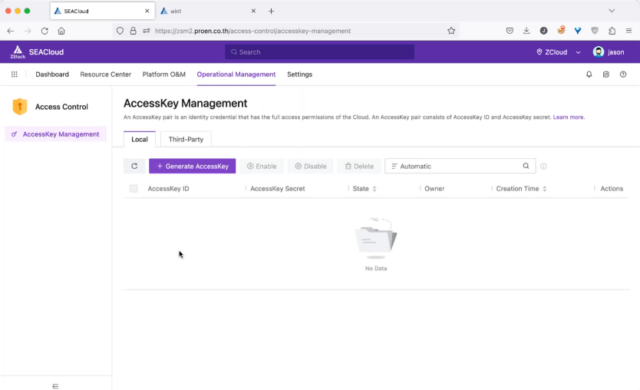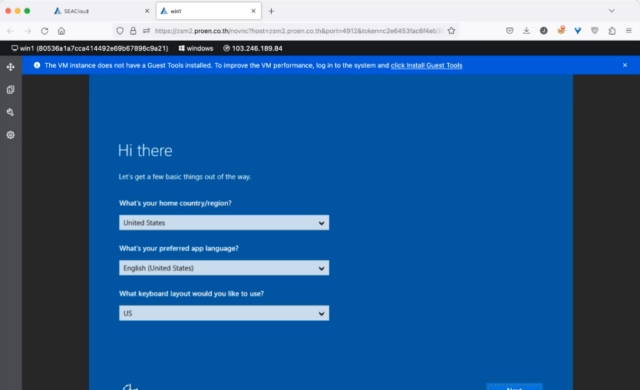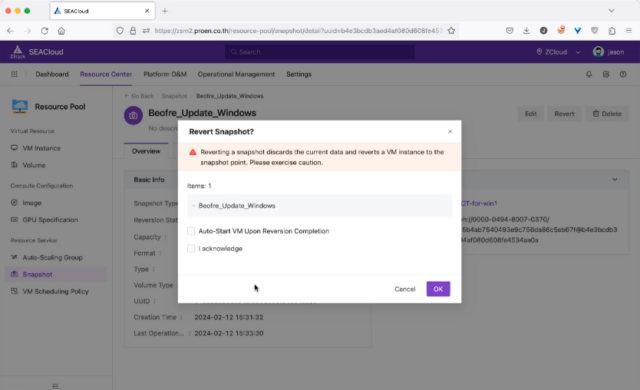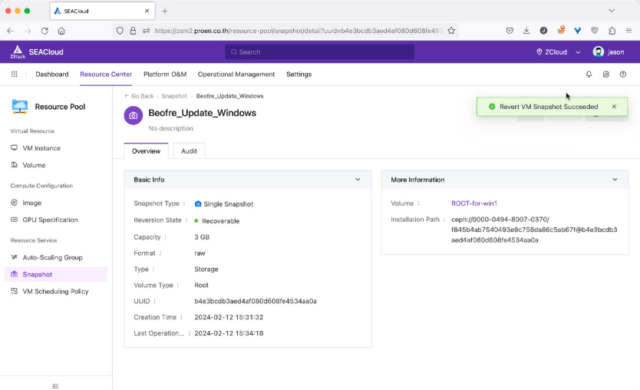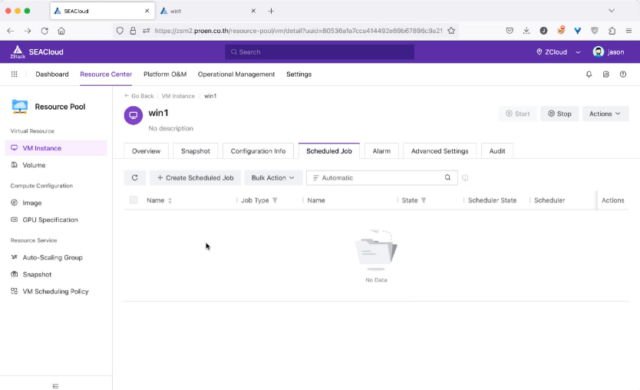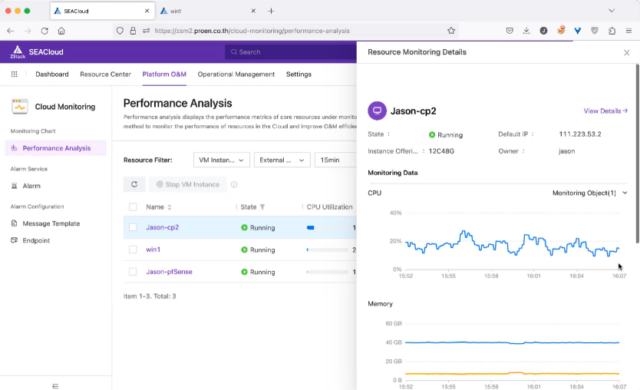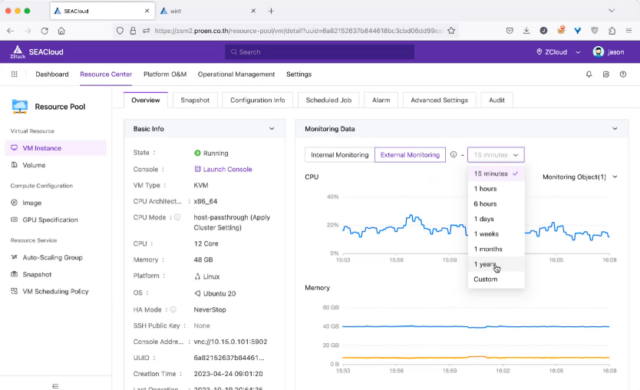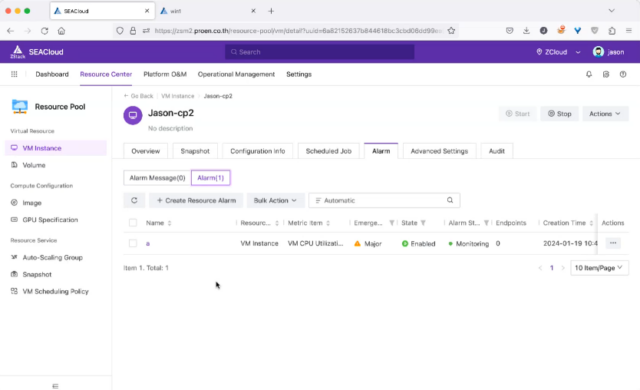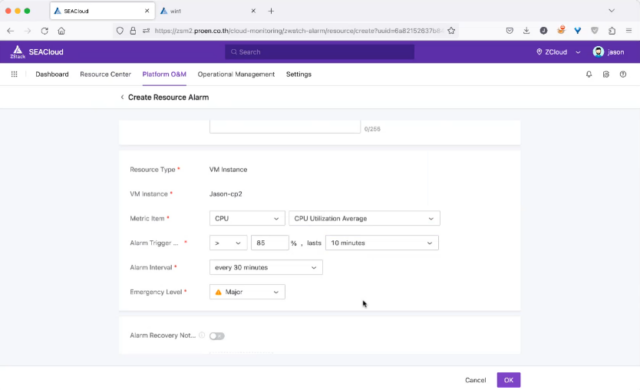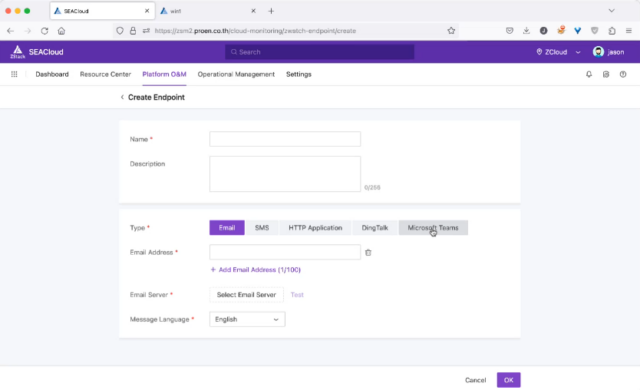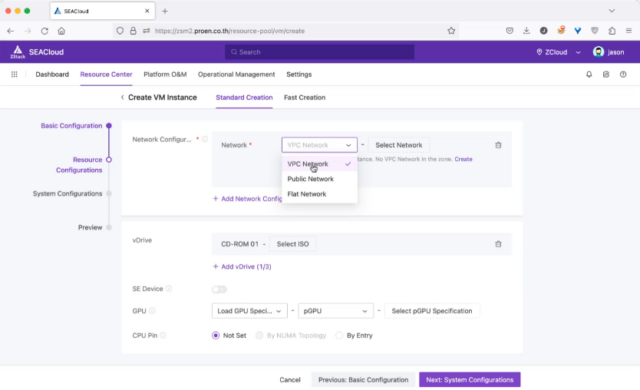หลาย ๆ ท่านคงเคยรู้จัก “ZStack Cloud” กันมาบ้างในฐานะเครื่องมือสนับสนุนให้องค์กรสร้าง Private Cloud ใช้งานได้อย่างรวดเร็วในราคาที่ย่อมเยา แถมยังเป็น Perpetual License ใช้ได้ตลอดกาลและใช้งานได้ง่ายๆผ่านเบราว์เซอร์ทั้งหมดอีกด้วย
แล้วหน้าตาจริง ๆ ภายใน ZStack Cloud นั้นเป็นอย่างไร ใช้งานง่ายจริงหรือ ?
ในบทความนี้ ทีมงานจะพาไปสัมผัสประสบการณ์การใช้งานและความง่ายของ ZStack Cloud ในการบริหารจัดการ Private Cloud ว่าหน้าจอการจัดการ Virtual Machine (VM) ผ่านเบราว์เซอร์นั้นเป็นอย่างไรบ้าง รวมทั้งมีเครื่องมือสนับสนุนอะไรเพิ่มเติมอีกที่มีให้ภายใน ZStack Cloud ที่ใช้งานได้ฟรี ๆ
ติดตั้ง ZStack Cloud ได้ง่าย ๆ แค่ไม่กี่คลิก
หากองค์กรเตรียมเครื่องที่เป็นสถาปัตยกรรม x86 พร้อมกับ CPU ที่รองรับการทำ Virtualization ไว้แล้ว การเริ่มต้นติดตั้ง ZStack Cloud บนเครื่องนั้นทำได้ง่ายมาก ๆ เพียงแค่ทำตามขั้นตอนในคู่มือผลิตภัณฑ์ของ ZStack Cloud ที่อธิบายวิธีการติดตั้งไว้อย่างครบถ้วนเท่านั้น ก็จะสามารถเริ่มใช้งาน ZStack Cloud ได้ทันที
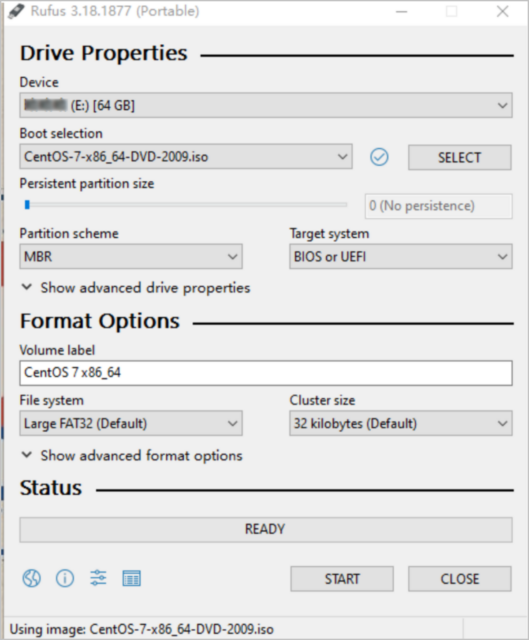
โดยเริ่มต้นจากการดาวน์โหลดไฟล์ซอฟต์แวร์ ISO ของ ZStack Cloud ในเวอร์ชันที่ต้องการใช้งานมาเขียนลงในอุปกรณ์เพื่อจัดทำเป็นให้เป็นอุปกรณ์ Boot Device ให้เรียบร้อยเสียก่อน เสร็จแล้วจึงนำ ZStack Cloud ที่อยู่ในอุปกรณ์นั้นไปติดตั้งบนเครื่องที่จัดเตรียมไว้ผ่าน System Boot ตั้งค่าโหมดเลือกปลายทางที่จะติดตั้งให้เรียบร้อย ไม่นานนัก ZStack Cloud ก็พร้อมใช้งานได้แล้ว ซึ่งรายละเอียดการปรับแต่งในตัวเลือกต่าง ๆ สามารถดูได้ในคู่มือผลิตภัณฑ์
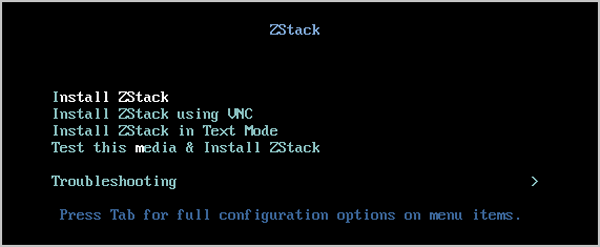
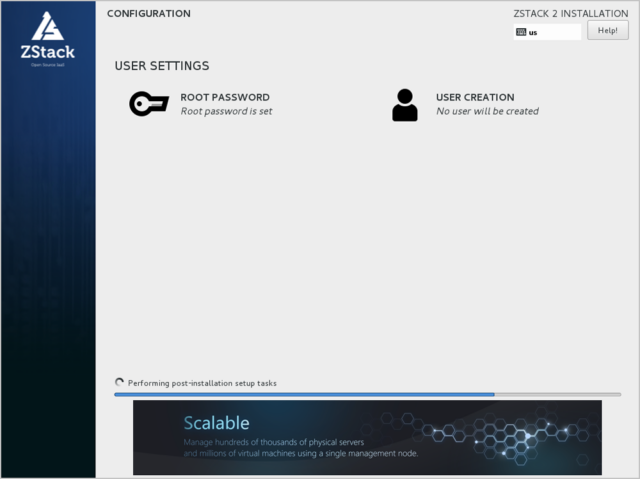
เครื่องมือมาตรฐาน ใช้งาน ZStack Cloud ผ่านเบราวเซอร์
เมื่อติดตั้งเสร็จสิ้นแล้ว หลังจากนี้คือการใช้งาน ZStack Cloud เพื่อบริหารจัดการ VM ภายใน Private Cloud ขององค์กรผ่านทางเบราว์เซอร์ทั้งหมด ซึ่งหน้าจอ ZStack Cloud บนเว็บไซต์ที่ประกอบอยู่ในบทความหลังจากนี้คือ ตัวอย่างการสาธิตผ่านหน้าเว็บไซต์บนเครื่องของโปรเอ็น (PROEN) ผู้ให้บริการศูนย์ข้อมูลชั้นนำระดับประเทศทั้งหมด ซึ่งทีมงานขอพาชมเครื่องมือมาตรฐานที่มีอยู่ใน ZStack Cloud ที่ใช้งานได้ง่าย ๆ ตามด้านล่างนี้
Login เข้าใช้งานได้หลายระดับ
Login จะเป็นหน้าแรกที่จะต้องพบเจอก่อน ซึ่งโดยทั่วไปแล้วมักจะอนุญาตให้เฉพาะบัญชี Administrator (Admin) เท่านั้นที่จะได้สิทธิสูงสุดในการเข้าสู่ระบบเพียงแค่บัญชีเดียวซึ่งจะสามารถมองเห็นและปรับแต่งได้หมดทุกอย่างในนั้น
หากแต่สิ่งนี้คืออีกจุดที่แตกต่างของ ZStack Cloud เพราะผู้ใช้สามารถสร้างบัญชีผู้ใช้ได้ใน “หลายระดับ” นั่นหมายความว่า สามารถสร้างบัญชีผู้ใช้อื่น ๆ นอกจาก Admin ได้ด้วย เพื่ออนุญาตให้เข้าใช้งานได้ตามสิทธิหรือโควตาที่กำหนดไว้ได้อย่างยืดหยุ่น ซึ่งขีดความสามารถนี้ถือได้ว่าช่วยสนับสนุนเรื่องความมั่นคงปลอดภัย (Security) ได้มากทีเดียว
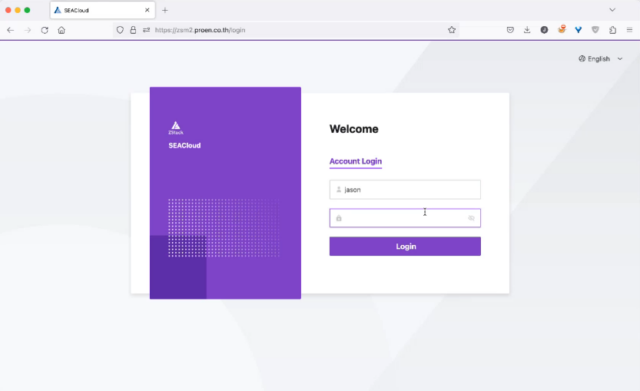
Dashboard หน้าภาพรวมของผู้ใช้
หลังจาก Login เข้าใช้งานแล้ว ผู้ใช้บัญชีนั้นจะเห็นภาพรวมการใช้งานที่กำลังดำเนินอยู่ รวมทั้ง “โควตา” หรือจำนวนทรัพยากรที่ได้รับการจัดสรรให้สามารถใช้งานได้ ซึ่งจะแสดงอยู่ทั่วทั้ง Dashboard ที่จัดแบ่งสัดส่วนไว้อย่างสวยงาม โดยด้านซ้ายจะแสดงเป็นแผนภาพพร้อมบอกเป็นเปอร์เซ็นต์ที่ใช้งานไปแล้วให้เห็นว่าใช้ทรัพยากรไปประมาณขนาดเท่าไรแล้ว
ส่วนด้านขวาคือรายละเอียดถึงโควตาทรัพยากรที่บัญชีผู้ใช้นี้สามารถเลือกใช้งานได้ ตัวอย่างเช่น โควตาของทรัพยากรสำหรับการประมวลผล (Compute) ว่าจะสามารถสร้าง Virtual Machine (VM) ได้กี่ตัว (Instance) เปิดใช้งาน VM ไปแล้วเท่าไร สามารถใช้ vCPU หรือใช้ Memory ได้ขนาดไหน เป็นต้น
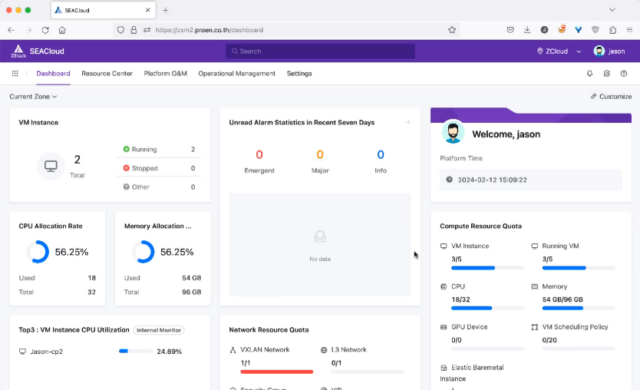
อีกส่วนด้านล่างซ้ายคือโควตาของการใช้ทรัพยากรพื้นที่จัดเก็บ (Storage) ที่แบ่งให้ใช้สำหรับ VM ขนาดเท่าใด พื้นที่จัดเก็บไฟล์ Image เท่าไร จำนวนกี่ไฟล์ รวมทั้งสามารถทำ Snapshot หรือการสำรองข้อมูลออนไลน์ (Online Backup) ได้จำนวนเท่าไร เป็นต้น
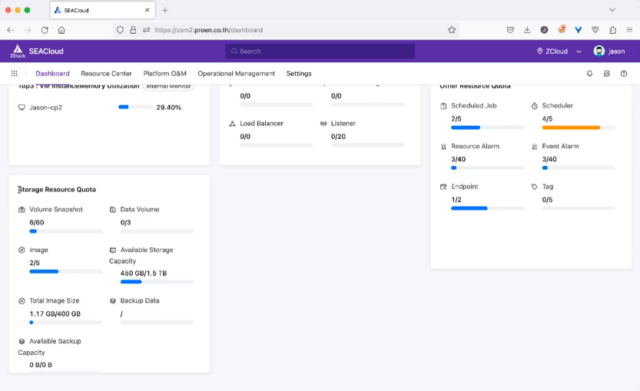
Create New Instance สร้าง VM ใหม่ได้เร็วดั่งใจ
การสร้าง VM Instance ใหม่นั้นสามารถทำผ่านเบราว์เซอร์ได้ทันที โดยในหน้า Resource Center จะมีหน้าเว็บไซต์ VM Instance ที่แสดงรายละเอียดของ VM ที่ผู้ใช้สร้างขึ้นทั้งหมดว่ามีจำนวนกี่ VM แล้ว มี VM อะไรบ้างที่เปิดใช้งานอยู่ พร้อมกับรายละเอียดการตั้งค่าของแต่ละ VM ว่าใช้ CPU, Memory ขนาดไหน ใช้ OS อะไรอยู่ มีตั้ง HA ไว้หรือไม่ เป็นต้น ข้อมูลสำคัญ ๆ ของ VM ที่บริหารจัดการอยู่มีให้เห็นเป็นภาพรวมทั้งหมดในหน้าเดียว
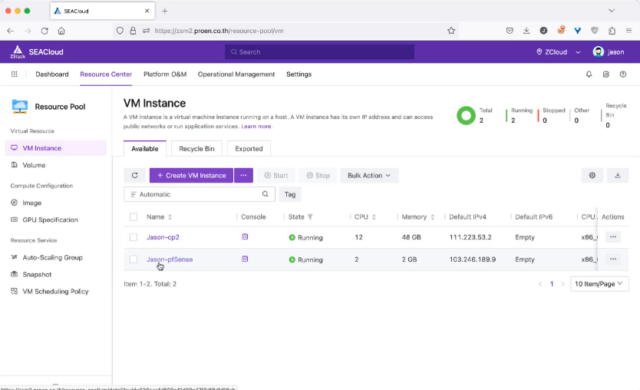
และเมื่อต้องการสร้าง VM Instance ใหม่ใช้งาน เพียงแค่กดปุ่ม “Create VM Instance” บนเว็บไซต์ ZStack Cloud ก็จะพาไปตั้งค่าเพื่อสร้าง VM ตามที่ต้องการได้ง่าย ๆ เพียงแค่กำหนดชื่อ ตั้งค่า CPU, Memory ผ่านหน้า Instance Offering ที่เลือกได้เหมือนกับ Public Cloud ว่าจะต้องการใช้ทรัพยากรแบบไหนได้อย่างสะดวก เลือกไฟล์ Image เพื่อเลือกระบบปฏิบัติการใช้งาน ตั้งค่าอีกเล็กน้อยแล้วก็สร้าง VM ขึ้นมาได้เลย
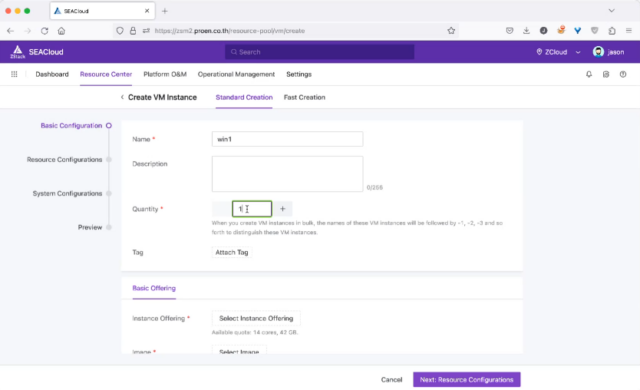
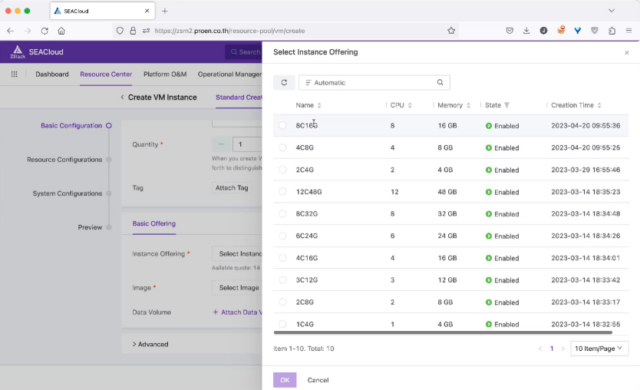
สำหรับขั้นตอนการเลือกไฟล์ Image นั้นสามารถเลือกที่เป็นไฟล์ ISO เพื่อติดตั้งระบบปฏิบัติการใหม่ตั้งแต่เริ่มต้น หรือว่าเลือกเป็นไฟล์ Image สำเร็จรูป (ไฟล์ .ovf) ที่สามารถเปิดขึ้นมาแล้วใช้งานได้ทันทีก็ได้เช่นกัน ไม่ต้องเสียเวลาตั้งค่าใหม่หมดตั้งแต่ต้น
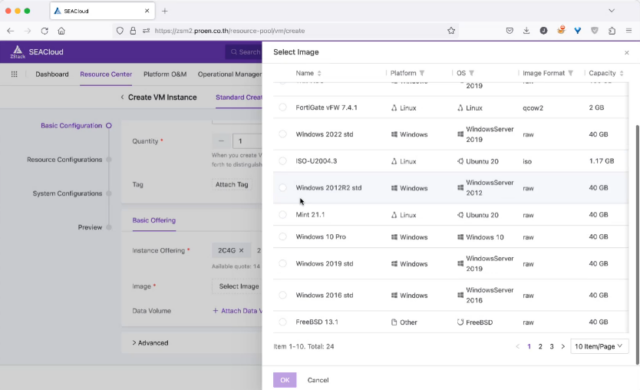
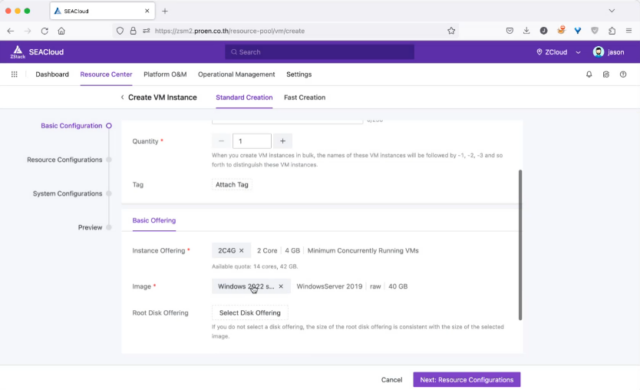
สำหรับการตั้งค่าให้เพิ่มฮาร์ดไดร์ฟ (Hard Drive) เข้าไปใน VM Instance นั้นก็สามารถจัดการได้อย่างยืดหยุ่น โดย Disk Offering จะแสดงตัวเลือกที่มีให้ใช้งานได้ง่าย ๆ ไม่กี่คลิก ซึ่งวิธีการใช้งานนั้นอาจจะดูคล้ายกับ Public Cloud ก็ว่าได้
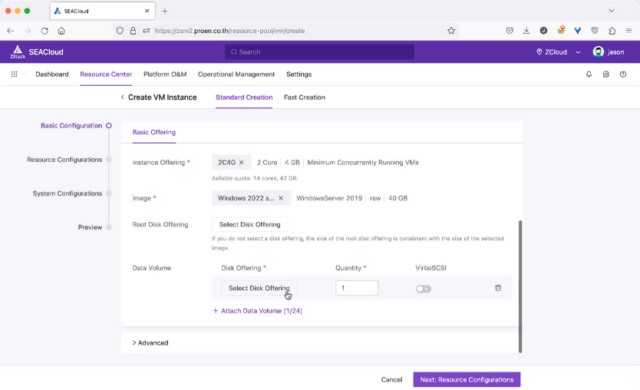
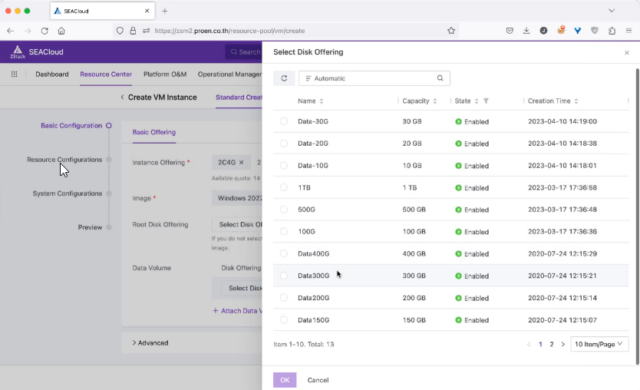
ส่วนการตั้งค่าเครือข่าย (Network) ว่าจะให้ VM เชื่อมต่อแบบใดก็ปรับแต่งได้อย่างสะดวก เพียงแค่เลือกในเมนูว่าจะต้องการใช้เป็นแบบ VPC Network, Public Network หรือ Flat Network ซึ่งถ้าเลือกเป็น Public Network ก็จะมีตัวเลือกให้เห็นว่ามี Public IP Address อะไรให้ใช้งานได้บ้าง รวมทั้งแสดงให้เห็นว่า ตอนนี้ Public IP วงนั้นใช้ไปแล้วกี่เปอร์เซ็นต์ นอกจากนี้ ยังสามารถเพิ่ม CD-ROM, ISO หรือว่า GPU ใช้งานก็ได้เช่นกัน
ตรงก่อนสิ้นสุดกระบวนการสร้าง VM Instance ผู้ใช้สามารถตั้งค่า Hostname หรือตั้งค่า Secure Key เพื่อข้ามขั้นตอนการ Login ตอนใช้งานได้ด้วย และเมื่อตั้งค่าต่าง ๆ เสร็จเรียบร้อย ภายในเวลาไม่กี่นาทีเท่านั้น VM Instance ก็จะพร้อมใช้งานได้ทันที และสามารถเปิดหน้า Console เพื่อเข้าไปใช้งานเสมือนอยู่หน้าเครื่องนั้น ๆ ได้เลย
AccessKey Management จัดการกุญแจการเข้าถึงอย่างมั่นใจ
AccessKey คืออีกหนึ่งเครื่องมือที่ช่วยทำให้การระบุตัวตน (Authentication) มีความมั่นคงปลอดภัยมากยิ่งขึ้น ซึ่ง ZStack Cloud สามารถสร้าง AccessKey เพื่อให้ระบบภายนอกสามารถเข้ามาบริหารจัดการ Private Cloud ได้โดยที่ไม่ต้องเปิดเผยหรือให้ชื่อบัญชีผู้ใช้และรหัสผ่านใด ๆ กับภายนอก รวมทั้งยังสามารถบริหารจัดการได้ง่ายกว่าหากเกิดกรณีที่ AccessKey นั้นหลุดไปอยู่ในมือของผู้ที่ไม่ได้รับอนุญาตให้ใช้งานได้
โดย ZStack Cloud นั้นรองรับทั้งการทำ AccessKey ทั้งสองแบบ คือ
- AccessKey แบบ Local เพื่อส่งให้ผู้ใช้งานภายนอกสามารถเข้าถึง Private Cloud เพื่อจัดการทรัพยากรภายในได้
- AccessKey แบบ Third-Party เพื่อทำให้ Private Cloud สามารถเข้าถึงทรัพยากร Cloud ภายนอก ได้ผ่าน API
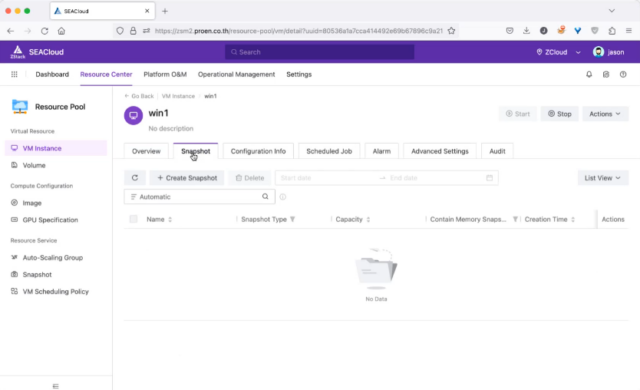
4 เครื่องมือใน ZStack Cloud ใช้ได้ ฟรี ! ไม่ต้องซื้อเพิ่มแล้ว
หลังจากได้เห็นฟีเจอร์มาตรฐานทั่วไปที่สามารถใช้ ZStack Cloud จัดการ Private Cloud ผ่านเบราว์เซอร์แล้ว ส่วนถัดไปคือ 4 เครื่องมือที่มีอยู่บน ZStack Cloud มาให้ใช้งานได้แบบฟรี ๆ โดยไม่จำเป็นต้องไปจัดซื้อเครื่องมือหรืออุปกรณ์อื่น หรือต้องไปติดตั้งซอฟต์แวร์อื่น ๆ เพิ่มเติมแต่อย่างใดอีกแล้ว ได้แก่
1. Snapshot บำรุงรักษาได้อย่างมั่นใจ
หากจำเป็นจะต้องบำรุงรักษา (Maintenance) VM ใด ๆ แต่มีความกังวลว่าหากดำเนินการไปแล้วอาจจะเปิด VM กลับมาใช้งานเหมือนเดิมไม่ได้ เช่น จำเป็นต้องติดตั้งซอฟต์แวร์ใหม่, Update Windows, หรือเกิดเหตุจำเป็นต้องสั่ง Reboot เครื่องแต่เกรงว่าทำไปแล้ว VM อาจจะเสียหาย
ความกังวลดังกล่าวจะลดลงไปได้เลย เพราะใน ZStack Cloud นั้นมีเครื่องมือทำ “Snapshot” หรือการทำ Online Backup นั้นคือเครื่องมือที่ทำให้มั่นใจได้ว่าจะสามารถย้อนกลับมา ณ จุดเดิมได้อย่างรวดเร็ว
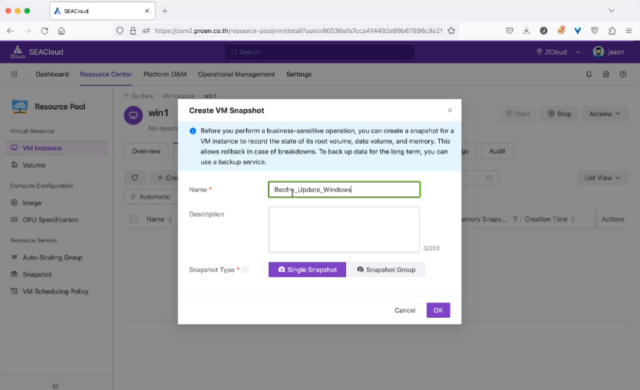
โดย Snapshot จะช่วยป้องกันความเสี่ยงที่อาจเกิดขึ้นได้ก่อนดำเนินการ Maintenance ซึ่งเพียงแค่กด Create Snapshot แล้วเลือก Snapshot Type ว่าจะเป็น Single Snapshot เพื่อเก็บ Drive เดียว หรือว่า Snapshot Group เพื่อสำรองทุก Drive ให้หมด ก็จะได้ Snapshot ที่เหมือนกับเป็นหมุดเวลาที่สามารถย้อนกลับมาได้ง่าย ๆ ซึ่งการสร้าง Snapshot ก็สะดวกมากและใช้เวลาน้อยมาก ๆ ในการดำเนินการ ดังนั้น จึงมั่นใจได้ก่อน Maintenance แน่นอน
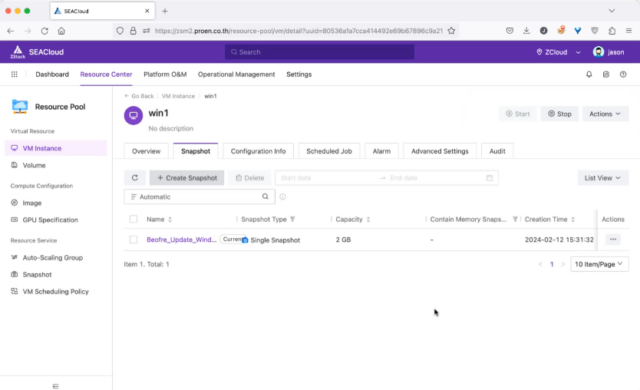
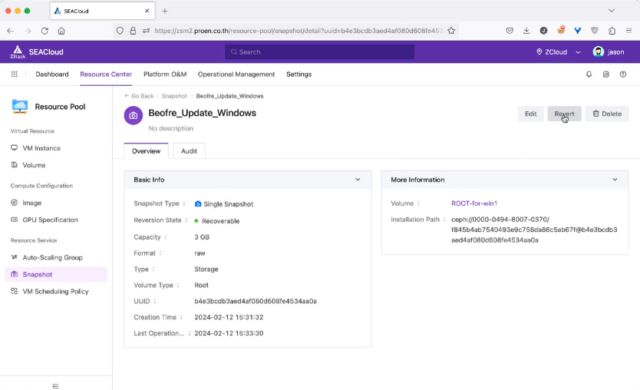
และถ้าหากเกิดกรณีที่ผิดพลาดขึ้นมา การย้อนกลับสู่สภาพเดิม (Revert) นั้นก็ทำได้โดยง่าย แค่กดเลือก Snapshot ที่สร้างไว้แล้วกดปุ่ม Revert พร้อมกับคลิกทำความเข้าใจกับสิ่งที่เกิดขึ้นว่าไฟล์ใหม่ที่สร้างไว้หลัง Snapshot นั้นจะหายไปทั้งหมด เพียงเท่านี้ ZStack Cloud ก็จะทำการย้อนกลับ VM ไป ณ เวลาที่ทำ Snapshot ให้ทันที ซึ่งจะเร็วกว่าการสำรองข้อมูลภายนอก (External Backup) อย่างมหาศาลแน่นอน
2. Scheduled Job ตั้งเวลาเปิดปิดทำ Snapshot ได้ต่อเนื่อง
หากต้องการให้ VM เปิดหรือปิดตามเวลาได้อัตโนมัติเพื่อความปลอดภัยหรือเพื่อประหยัดพลังงาน หรือว่าอยากให้ทำ Snapshot เก็บไว้ทุกวัน ภายใน ZStack Cloud มีเครื่องมือ “Scheduled Job” ที่สนับสนุนให้กระบวนการเกิดขึ้นได้อัตโนมัติตามเวลาที่กำหนดได้
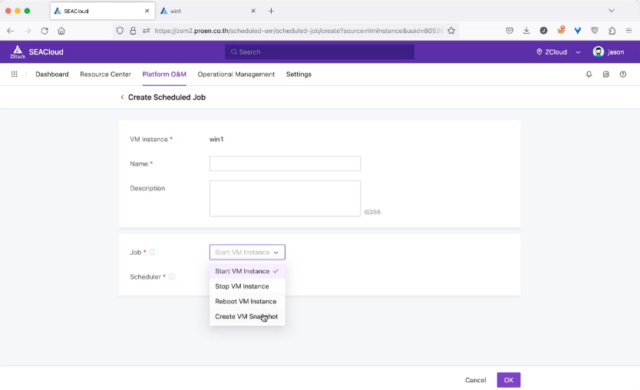
ตัวอย่างเช่น ภายในองค์กรมีระบบบัญชีที่อาจจะไม่มีพนักงานบัญชีทำงานหลัง 20:00 น. แล้ว อยากจะให้ปิด VM ไว้เลยเพื่อความปลอดภัยและประหยัดพลังงาน ก็สามารถเข้ามาตั้งค่า Scheduled Job ภายใน VM นั้น ๆ โดยสร้างเป็น 2 งาน เพื่อสั่งเปิด VM ตอนเช้า และสั่งปิด VM ตอน 20:00 น. เพียงเท่านี้ VM ก็จะเปิด–ปิดอัตโนมัติให้ ไม่ต้องมากดคอยเปิด–ปิดเองอีกต่อไป
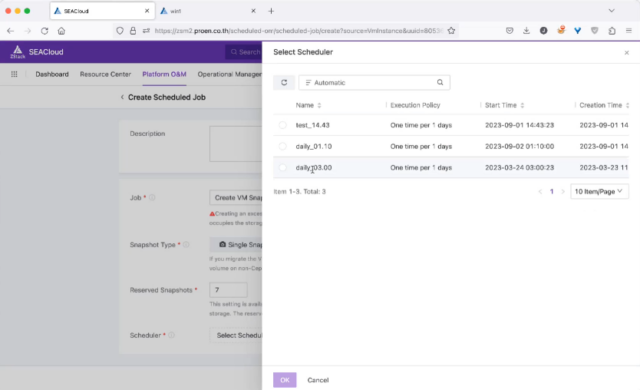
นอกจากเปิดปิด VM ตามเวลาแล้ว จุดที่น่าสนใจคือ สามารถสร้าง Scheduled Job เพื่อให้ทำ Snapshot แบบอัตโนมัติก็ได้เช่นกัน ซึ่งสามารถกำหนดเวลาที่จะให้ทำ Snapshot ของ VM นั้น ๆ พร้อมกับกำหนด Snapshot Type พร้อมกำหนดได้ด้วยว่าจะเก็บ Snapshot ไว้จำนวนกี่ตัวย้อนหลัง และจะเก็บตอนเวลาใด สิ่งนี้จะช่วยให้ผู้ดูแล Private Cloud มั่นใจแน่นอนว่า หากเกิดเหตุไม่พึงประสงค์ ก็สามารถย้อนกลับมาที่ Snapshot ล่าสุดได้โดยที่ส่งผลกระทบไม่มากนัก
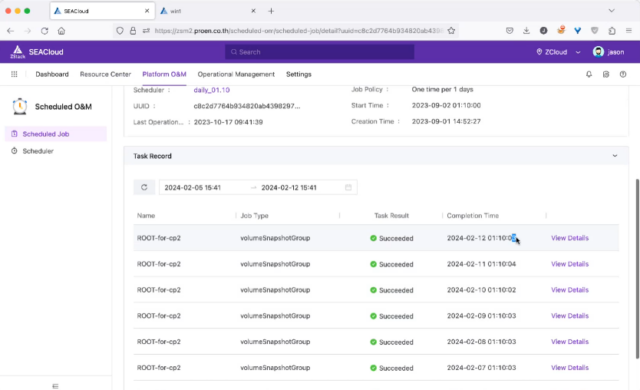
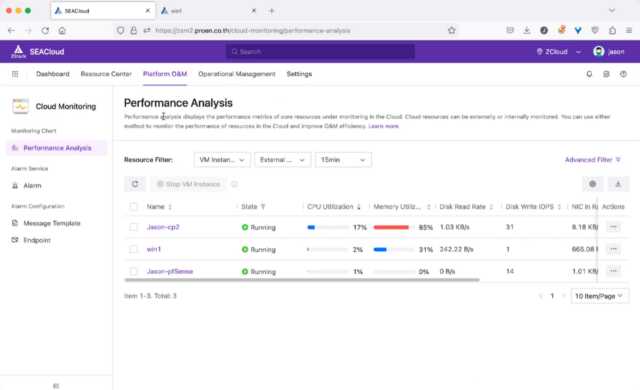
3. Performance Analysis ติดตามแสดงการใช้ทรัพยากรของแต่ละ VM
ภายใน ZStack Cloud ยังมีหน้า “Performance Analysis” สำหรับการติดตามประสิทธิภาพของ Cloud ไว้ให้ใช้งานด้วย โดยหน้าเว็บไซต์จะแสดงประสิทธิภาพการทำงานของแต่ละ VM แบบ Real-Time ว่า ณ ตอนนั้นมีการใช้ CPU, Memory ไปกี่เปอร์เซ็นต์แล้ว การอ่าน Disk เป็นอย่างไรในตอนนั้น ซึ่งสามารถดูย้อนหลังได้สูงถึง 1 ปี
4. Alarm แจ้งเตือนเมื่อเกิดเหตุผิดปกติ
หากกรณี VM นั้นทำงานหนัก ๆ เกินเหตุ หรืออาจจะเกิดเหตุเครื่องทำงานผิดปกติที่มีอาการแปลก ๆ ZStack Cloud สามารถตั้งค่า “Alarm” แจ้งเตือนจากภายในได้เลย เช่น ในภาพคือการตั้งค่า Alarm เพื่อให้แจ้งเตือนเมื่อกรณี CPU วิ่งถึง 85% เป็นเวลามากกว่า 10 นาทีแล้วเป็นต้น
การแจ้งเตือนนั้นสามารถตั้งค่าให้แจ้งเตือนได้ในหลากหลายช่องทางอีกด้วย ไม่ว่าจะเป็น อีเมล, DingTalk, MS Teams หรือแม้กระทั่ง LINE แอปสนทนายอดนิยมก็สามารถเชื่อมโยงไปได้ ซึ่งหากต้องการให้ ZStack Cloud แจ้งเตือนไปที่ LINE สามารถติดต่อทาง PROEN ได้เช่นกัน
บทส่งท้าย
ทั้งหมดนี้ คือประสบการณ์การใช้งานและเครื่องมือบางส่วนที่มีอยู่ภายใน ZStack Cloud ที่จะเห็นได้ว่าการจัดการ Private Cloud นั้นสามารถทำได้ง่าย ๆ ผ่านหน้าเบราว์เซอร์ทั้งหมด ซึ่งแท้จริงแล้ว ภายใน ZStack Cloud ยังมีเครื่องมือและฟีเจอร์อื่น ๆ อีกมากที่สามารถสนับสนุนให้องค์กรสร้าง Private Cloud ใช้งานภายในได้อย่างมั่นใจ ซึ่งสามารถดูรายละเอียดเพิ่มเติมได้ที่เว็บไซต์ ZStack Cloud
ที่สำคัญ ZStack Cloud ปัจจุบันยังคงคิดค่าบริการเป็นลักษณะ Perpetual License ใช้งานได้ตลอดกาลอีกด้วย ดังนั้น ZStack Cloud นั้นคืออีกทางเลือกหนึ่งที่น่าสนใจอย่างมากสำหรับองค์กรในการสร้าง Private Cloud ใช้งาน
และถ้าหากองค์กรใดสนใจใช้งาน ZStack Cloud แล้วสามารถปรึกษาทาง PROEN ที่มีทีมงานวิศวกรคนไทยผู้เชี่ยวชาญใน ZStack Cloud โดยเฉพาะ จากประสบการณ์ดูแล ZStack Cloud มามากกว่า 6 ปี ทาง PROEN พร้อมสนับสนุนในทุกความต้องการใช้งาน Private Cloud ผ่าน ZStack ตั้งแต่การติดตั้งไปจนถึงการใช้งานในหลากหลายกรณี
สามารถติดต่อทาง PROEN ได้ในทุกช่องทาง หรือเข้าไปปรึกษาที่ได้กลุ่ม ZStack User Group (Thailand) ได้เลย